11 mejores grabadores de pantalla para computadoras de escritorio Linux en 2024
Grabar su sesión de escritorio es una práctica común y buena para una variedad de propósitos, como jugar un nivel difícil de un juego, crear un video tutorial o escribir un artículo instructivo. El software de grabación de pantalla puede ayudarle a realizar todas estas tareas.
En esta guía de revisión, cubriremos algunos de los mejores programas de grabación de pantalla y transmisión de video en vivo que puede encontrar para su escritorio Linux.
1. Grabador de pantalla simple
SimpleScreenRecorder es una aplicación sencilla pero potente con una interfaz intuitiva, diseñada para capturar actividades de otras aplicaciones y juegos en la pantalla de su escritorio.
Algunas de sus características notables incluyen:
- GUI simple basada en Qt.
- Puede grabar una pantalla completa o parte de ella.
- Graba directamente desde aplicaciones OpenGL.
- Buena sincronización de audio y vídeo.
- Ayuda a reducir la velocidad de cuadros de video para máquinas lentas.
- Soporte para pausar y reanudar la funcionalidad.
- Muestra estadísticas durante el proceso de grabación.
- Admite vista previa durante la grabación.
- Configuraciones predeterminadas sensatas, no es necesario modificar nada y muchas más.
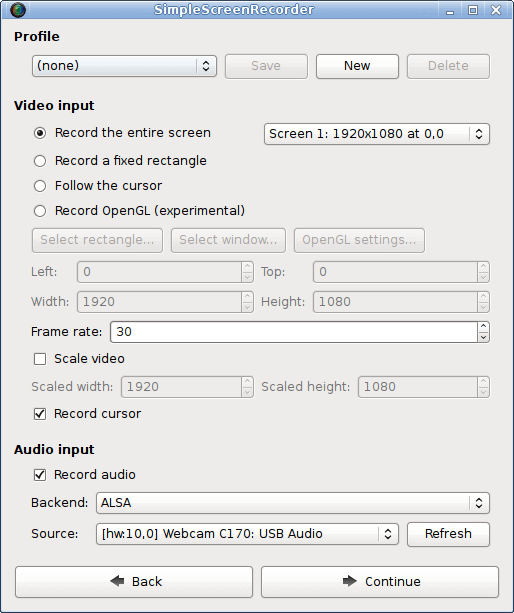
Para instalar SimpleScreenRecorder en Linux, ejecute:
sudo apt install simplescreenrecorder [On Debian, Ubuntu and Mint]
sudo yum install simplescreenrecorder [On RHEL/CentOS/Fedora and Rocky/AlmaLinux]
sudo emerge -a sys-apps/simplescreenrecorder [On Gentoo Linux]
sudo apk add simplescreenrecorder [On Alpine Linux]
sudo pacman -S simplescreenrecorder [On Arch Linux]
sudo zypper install simplescreenrecorder [On OpenSUSE]
2. grabarMiEscritorio
recordMyDesktop es un grabador de sesiones de pantalla potente y ligero para su escritorio Linux. Ofrece a los usuarios algunas funciones excelentes, incluida la elección de la calidad de vídeo y audio, y una interfaz de línea de comandos que permite grabar y codificar únicamente.
Además, proporciona una GUI sencilla con funciones esenciales y opciones de usuario limitadas, admite grabación de video HD y más. Sin embargo, aunque recordMyDesktop tiene un rendimiento excepcional, tiene una limitación importante: su salida se limita a los formatos de vídeo Theora y audio Vorbis.
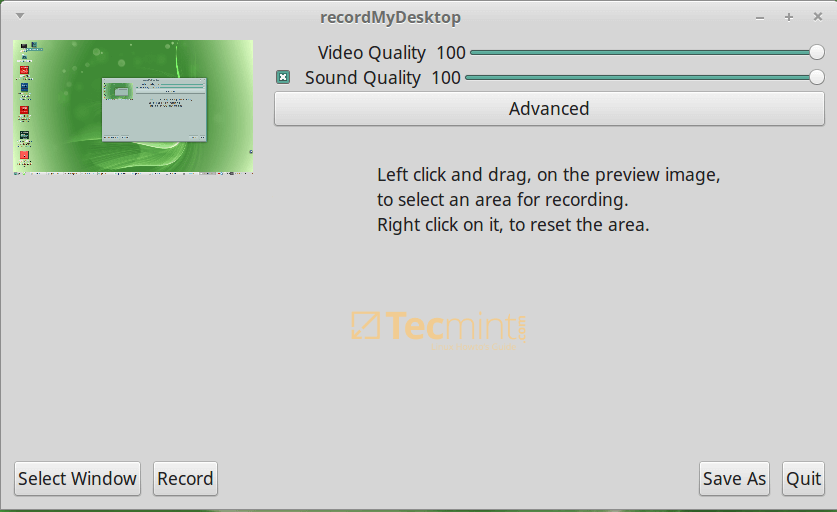
Para instalar recordMyDesktop en Linux, ejecute:
sudo apt install recordmydesktop [On Debian, Ubuntu and Mint]
sudo yum install recordmydesktop [On RHEL/CentOS/Fedora and Rocky/AlmaLinux]
sudo emerge -a sys-apps/recordmydesktop [On Gentoo Linux]
sudo apk add recordmydesktop [On Alpine Linux]
sudo pacman -S recordmydesktop [On Arch Linux]
sudo zypper install recordmydesktop [On OpenSUSE]
3. vokoscreenNG
vokoscreenNG es un creador de screencasts versátil disponible en varios idiomas que puede grabar la pantalla completa, un área específica o una ventana.
Admite la grabación de audio de varias fuentes y, con su función de cámara integrada, puedes agregar un toque personal a tus videos. Herramientas adicionales como bandeja del sistema, lupa, cuenta regresiva, temporizador, Showclick y Halo mejoran su funcionalidad.

Para instalar vokoscreenNG en Linux, ejecute:
sudo apt install vokoscreen-ng [On Debian, Ubuntu and Mint]
sudo yum install vokoscreenNG [On RHEL/CentOS/Fedora and Rocky/AlmaLinux]
sudo emerge -a sys-apps/vokoscreen-ng [On Gentoo Linux]
sudo apk add vokoscreen-ng [On Alpine Linux]
sudo pacman -S vokoscreen [On Arch Linux]
sudo zypper install vokoscreenNG [On OpenSUSE]
4. Presentador de pantalla Kazam
Kazam también es un grabador de pantalla simple pero potente que puede usar en su escritorio Linux, captura el contenido de su pantalla, graba un archivo de video y, opcionalmente, audio desde un dispositivo de entrada compatible.
Opcionalmente, puedes grabar sonido desde cualquier dispositivo de entrada que sea compatible y reconocido por PulseAudio.
Tiene algunas características excelentes y algunas de ellas incluyen:
- Produce vídeo grabado en formatos VP8 o WebM.
- Admite la exportación de videos directamente a YouTube.
- Permite a los usuarios agregar texto como título y descripción.
- GUI simple y mucho más.
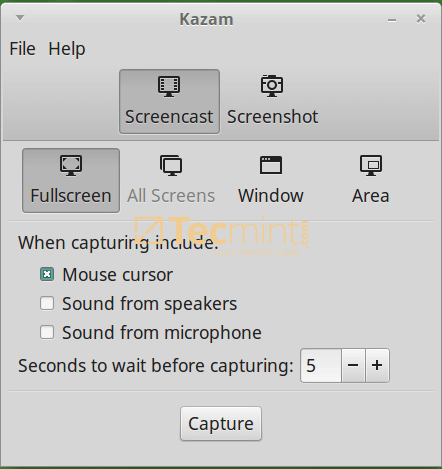
Para instalar Kazam en Linux, ejecute:
sudo apt install kazam [On Debian, Ubuntu and Mint]
sudo yum install kazam [On RHEL/CentOS/Fedora and Rocky/AlmaLinux]
sudo emerge -a sys-apps/kazam [On Gentoo Linux]
sudo apk add kazam [On Alpine Linux]
sudo pacman -S kazam [On Arch Linux]
sudo zypper install kazam [On OpenSUSE]
5. Registro de Bizancio
Byzanz-record también es un potente grabador de pantalla basado en texto para Linux; para aquellos que aman trabajar desde la terminal, puede ser una excelente alternativa a los grabadores de pantalla que hemos visto anteriormente.
Viene con algunas características excepcionales y estas incluyen; permitiendo a los usuarios grabar sesiones de escritorio en archivos GIF animados, admitiendo la grabación de todo el escritorio, una sola ventana de aplicación o una región de pantalla determinada.
Ofrece funciones de grabación directamente desde la línea de comandos, pero los usuarios que prefieran una GUI pueden aprovechar el subprograma del panel.
Para instalar Byzanz-record en Linux, ejecute:
sudo apt install byzanz [On Debian, Ubuntu and Mint]
sudo yum install byzanz [On RHEL/CentOS/Fedora and Rocky/AlmaLinux]
sudo emerge -a sys-apps/byzanz [On Gentoo Linux]
sudo apk add byzanz [On Alpine Linux]
sudo pacman -S byzanz [On Arch Linux]
sudo zypper install byzanz [On OpenSUSE]
Para obtener más ayuda sobre cómo utilizar esta herramienta, consulte sus páginas de manual en:
man byzanz
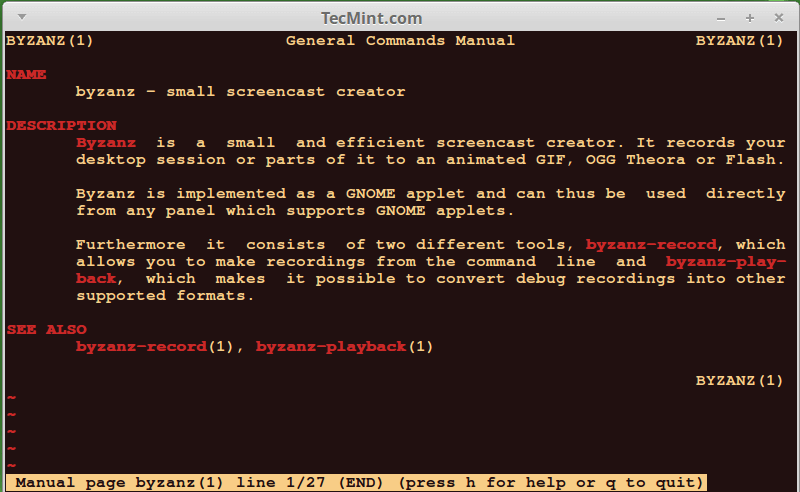
6. Reproductor multimedia VLC
VLC es más que un simple grabador de pantalla: es un reproductor multimedia popular, gratuito, de código abierto y multiplataforma que se ejecuta en Linux, Windows y Mac OS X.
Admite varios (casi todos) formatos de video y audio, también tiene muchas funciones y una de sus excelentes funciones es la grabación de sesiones de escritorio. Por lo tanto, puede utilizarlo como grabador de pantalla en su escritorio Linux.

Para instalar VLC en Linux, ejecute:
sudo apt install vlc [On Debian, Ubuntu and Mint]
sudo yum install vlc [On RHEL/CentOS/Fedora and Rocky/AlmaLinux]
sudo emerge -a sys-apps/vlc [On Gentoo Linux]
sudo apk add vlc [On Alpine Linux]
sudo pacman -S vlc [On Arch Linux]
sudo zypper install vlc [On OpenSUSE]
7. OBS (software de transmisión abierta)
OBS es una aplicación de transmisión y grabación de video gratuita, de código abierto y multiplataforma que puede funcionar en Linux, Windows y Mac OS X.
Tiene varias características poderosas y las características notables incluyen:
- Admite codificación mediante H264 y AAC.
- Soporta Intel QSV y NVENC.
- Admite un número ilimitado de escenas y fuentes de entrada.
- Genera archivos en formatos MP4 o FLV.
- Permite el acceso a la cámara web, tarjetas de captura, etc. durante las sesiones de grabación.
- Altamente extensible a través de complementos, los desarrolladores pueden usar API para codificar sus propios complementos y muchos más.

Para instalar OBS en Linux, ejecute:
sudo apt install obs-studio [On Debian, Ubuntu and Mint]
sudo yum install obs-studio [On RHEL/CentOS/Fedora and Rocky/AlmaLinux]
sudo emerge -a sys-apps/obs-studio [On Gentoo Linux]
sudo apk add obs-studio [On Alpine Linux]
sudo pacman -S obs-studio [On Arch Linux]
sudo zypper install obs-studio [On OpenSUSE]
8. Grabador de pantalla de GNOME
Screen Recorder de GNOME es una herramienta integrada dentro del entorno de escritorio GNOME que ofrece una forma sencilla de capturar las actividades de la pantalla, lo que la hace ideal para grabaciones rápidas sin necesidad de software adicional.
Si está utilizando una distribución de Linux equipada con GNOME 42, puede activar la grabación de pantalla mediante un interruptor o presionar la combinación de teclas Alt + Ctrl + Shift + R para acceder instantáneamente los controles de grabación.

9. Koo Ha
Kooha es una grabación de pantalla sencilla y fácil de usar con una interfaz minimalista, que elimina la necesidad de configuraciones extensas.
Las principales características de Kooha incluyen las siguientes:
- Grabación simultánea de micrófono y audio de escritorio.
- Compatibilidad con formatos WebM, MP4, GIF y Matroska.
- Opciones para grabar un monitor, ventana o sección de pantalla.
- Selección de múltiples fuentes.
- Ubicación de guardado personalizable, visibilidad del puntero, velocidad de fotogramas y retraso.
- Soporte experimental para codificación acelerada por hardware.

Para instalar Kooha, necesita usar Flatpak como se muestra.
flatpak install flathub io.github.seadve.Kooha
flatpak run io.github.seadve.Kooha
10. Grabadora azul
Blue Recorder es un grabador de pantalla fácil de usar para escritorios Linux, compatible con Wayland y Gnome, que ofrece formatos versátiles de grabación de video y audio, lo que lo hace perfecto para tutoriales en video.

Para instalar Blue Recorder, debe usar Flatpak o Snap como se muestra.
flatpak install flathub sa.sy.bluerecorder
flatpak run sa.sy.bluerecorder
OR
sudo snap install blue-recorder
11. Gifina
Gifine es una herramienta basada en GTK, desarrollada en MoonScript usando lgi, que graba y une gifs o videos cortos.

Para instalar Gifine en Ubuntu, abra una ventana de terminal y ejecute los comandos proporcionados.
sudo apt install luarocks
luarocks install --server=http://luarocks.org/dev gifine
gifine
¿He pasado por alto tu aplicación de grabación de pantalla de Linux preferida? ¿En qué herramienta de grabación de escritorio confías para Linux? No dude en compartir sus recomendaciones e ideas en la sección de comentarios a continuación.